كيفية إضافة أموال إلى Apple Pay باستخدام بطاقة الخصم - TechCult
منوعات / / April 24, 2023
تتيح خيارات الدفع الرقمية مثل Apple Pay إمكانية إرسال الأموال بأمان إلى مستخدمي Apple الآخرين أو الأصدقاء أو أفراد العائلة. لضمان توفر الأموال بسهولة لهذه المعاملات ، قد ترغب في التفكير في إضافة أموال إلى Apple Pay باستخدام بطاقة الخصم الخاصة بك. سيسمح لك بإجراء معاملات سلسة ويجعلك مؤهلاً للحصول على بعض من أفضل استرداد النقود والمكافآت المتاحة عند استخدام Apple Pay. دعنا نستكشف عملية إضافة الأموال إلى Apple Pay باستخدام بطاقة الخصم والحساب المصرفي.

جدول المحتويات
كيفية إضافة أموال إلى Apple Pay باستخدام بطاقة الخصم
باستخدام هذا الدليل ، كيف يمكنك تحويل الأموال من حسابك المصرفي وبطاقة الخصم وبطاقة الهدايا إلى حساب Apple Pay. دعونا نرى هذه العمليات واحدة تلو الأخرى في الأقسام القادمة.
جواب سريع
لإضافة أموال إلى Apple Pay باستخدام بطاقة الخصم ، اتبع الخطوات التالية:
1. قم بتشغيل ملف محفظة التطبيق على جهاز iPhone أو iPad.
2. اضغط على ملف Apple Pay Cashبطاقة وحدد ملف رمز ثلاثي النقاط.
3. انقر على إضافة المال.
4. اختر ال كمية تريد إضافة والنقر فوق يضيف.
5. إختر حقك بطاقة ائتمان كطريقة الدفع والتحقق من المعاملة مع معرف اللمس أو الوجهبطاقة تعريف.
كيفية إضافة أموال إلى Apple Pay باستخدام بطاقة الخصم؟
يسمح Apple Pay ، وهو برنامج في أجهزة Apple ، للمستخدمين بإجراء مدفوعات عبر الإنترنت بطريقة آمنة ومأمونة. يمكنك إضافة أموال إلى هذا البرنامج عبر بطاقة الخصم ويمكنك إجراء المعاملات بأي منها بطاقة مرتبطة في حسابك. لمعرفة المزيد حول كيفية إضافة الأموال إلى Apple Pay باستخدام بطاقة الخصم ، اتبع الخطوات التالية:
1. افتح ال محفظة التطبيق على جهاز iPhone الخاص بك.

2. الآن ، حدد ملف بطاقة آبل كاش المرغوبة.
3. بعد ذلك ، اضغط على ملف رمز ثلاثي النقاط من الزاوية اليمنى العليا.
4. ثم اضغط على إضافة المال.

5. دخول الكمية المبتغاة واضغط على يضيف لإضافة بطاقة.
6. الآن ، اضغط على بطاقة الخصم أو الائتمان واختر يكمل.
7. لإضافة أ بطاقة جديدة، اتبع ال التعليمات التي تظهر على الشاشة لإضافة تفاصيل البطاقة.
8. قم بتأكيد المعاملة مع Face ID أو Touch ID أو رمز المرور.
من الآن فصاعدًا ، يمكنك بسهولة استخدام البطاقة لإضافة أموال إلى Apple Pay.
ملحوظة: لن تحتاج إلى إضافة أموال إلى Apple Pay. يمكنه خصمها تلقائيًا عند تحديد البطاقة المضافة للدفع.
اقرأ أيضا: كيفية تحويل الأموال من PayPal إلى بطاقة الخصم على الفور
كيفية إضافة أموال إلى Apple Pay من حساب بنكي؟
بخلاف بطاقة الخصم الخاصة بك ، يمكنك أيضًا إضافة أموال إلى Apple Pay مباشرة من حسابك المصرفي. للقيام بذلك ، يجب عليك أولاً ربط حساب مصرفي بـ Apple Pay. أنت بحاجة إلى أرقام التوجيه والحساب لحسابك المصرفي لهذا الغرض. بمجرد الانتهاء من ذلك ، ستتمكن الآن من إضافة الأموال إلى هاتفك مباشرة من الحساب المصرفي دون الحاجة إلى بطاقة.
لمعرفة كيفية إضافة أموال إلى Apple Pay من حساب بنكي بالتفصيل ، اتبع الخطوات التالية:
1. أولاً ، قم بتشغيل محفظة التطبيق على جهاز iPhone الخاص بك.
2. الآن ، اضغط على آبل كاش.
3. بعد ذلك ، اضغط على ملف رمز ثلاثي النقاط من الزاوية العلوية اليمنى من الشاشة.
4. انقر على حساب البنك.

5. الآن ، اضغط على إضافة حساب.
6. ثم أدخل رقم التوصيل و رقم حساب.
7. بمجرد إدخال التفاصيل ، ستتلقى ملف إيداع تجريبي من Apple للتأكيد.
8. الآن ، اضغط على ملف رمز ثلاثي النقاط من القمة مرة أخرى.
9. يختار إضافة المال من القائمة.
10. دخول كمية تريد إضافته إلى Apple Pay وسوف ينعكس ذلك في غضون 1-3 أيام عمل.
كيف تضيف أموالاً إلى Apple Pay باستخدام بطاقة الهدايا؟
أنت لا يمكن إضافة أموال مباشرة من بطاقة الهدايا إلى Apple Pay الخاص بك حساب.
لكن من الممكن أن إضافة بطاقات هدايا معينةإلى محفظة Apple الخاصة بك حساب. تتطلب هذه الطريقة أن يكون لديك ملف تم إنشاء App Store و iTunes Pass. دعنا نتعلم المزيد حول كيفية إضافة أموال إلى Apple Pay باستخدام بطاقة هدايا أدناه:
ملحوظة: هذه الطريقة مفيدة إذا كنت تريد تجنب الدفع نقدًا ولا تريد إضافة رصيد إلى حسابك.
1. افتح ال متجر التطبيقات التطبيق على جهاز iPhone الخاص بك.

2. الآن ، اضغط على ملف رمز الصورة الرمزية من الزاوية العلوية اليمنى من الشاشة.

3. بعد ذلك ، اضغط على استرداد بطاقة الهدايا أو الرمز.

4. ثم اضغط على البدء من iTunes Pass قسم.
5. دخول كلمة مرور معرف Apple واضغط على نعم.
6. بعد ذلك ، اضغط على أضف iTunes Pass إلى Wallet.
7. ثم اضغط على ملف يضيف الخيار من الزاوية اليمنى العليا.
8. أخيرًا ، اضغط على منتهي وسيظهر App Store & iTunes Pass.
9. الآن ، قم بتشغيل ملف محفظة التطبيق على جهاز Apple الخاص بك.
10. الآن ، اضغط على ملف متجر التطبيقات و iTunes بطاقة من الشاشة الرئيسية للتطبيق.
11. فريد رمز الاستجابة السريعة سيظهر الذي يفتح الخاص بك متجر التطبيقات و iTunes يمر.
12. يمكنك إظهار هذا متجر التطبيقات و iTunesيمر للموظف في متجر آبل وأخبرهم كمية تريد أن تضيف إلى حسابك.
13. بمجرد الانتهاء ، يمكنك يدفع الموظف الكمية المبتغاة لقد اخترت.
اقرأ أيضا: كيف يمكنني استخدام بطاقة هدايا Vanilla Visa الخاصة بي عبر الإنترنت
كيف تحصل على النقد من Apple Pay؟
للحصول على النقد من Apple Pay ، يجب أن يكون لديك حساب مدين مرتبط بـ Apple Pay بنك وظائف السحب. و أنت أيضا تتطلب جهاز صراف آلي مع Apple Payقارئ بدون تلامس ممكن.
لمعرفة المزيد حول كيفية الحصول على النقد من Apple Pay ، تحقق من الخطوات التالية:
1. اضغط مرتين على زر الطاقة على جهاز iPhone الخاص بك لرؤية ملفات البطاقة الافتراضية في الخاص بك محفظة.
ملحوظة: اضغط على البطاقة الافتراضية ثم حدد البطاقة الأخرى المطلوبة إذا كان لديك عدة بطاقات مخزنة.
2. الآن ، حدد ملف بطاقة الخصم المطلوبة.
3. بعد ذلك ، ضع ملف هاتف على ال رمز اللاتلامس لأجهزة الصراف الآلي.
4. قم بتأكيد المعاملة مع معرف اتصال.
5. أخيرًا ، أدخل ملف PIN ATM للحصول على النقود.
كيف تحصل على نقود من Apple Pay بدون بطاقة؟
من الممكن أيضًا الحصول على أموال من Apple Pay بدون بطاقة. يمكنك استخدام Apple Card كبطاقة ائتمان تعمل بشكل أفضل مع Apple Pay وتطبيق Wallet على iPhone. أيضًا ، هناك دائمًا خيار لاستخدام بطاقات الهدايا لإضافة الأموال. بخلاف ذلك ، دعنا نستكشف 4 طرق مختلفة للحصول على أموال من Apple Pay دون الحاجة إلى بطاقة:
الطريقة الأولى: تحويل الأموال إلى حساب بنكي
أسهل طريقة لتجنب استخدام بطاقة للحصول على أموال من Apple Pay هي تحويل الأموال إلى حساب مصرفي. تتيح Apple Pay للمستخدمين سحب المال إلى حسابهم المصرفي مباشرة من Apple Pay Wallet. لإنجاز هذا النقل ، اتبع الخطوات أدناه:
1. افتح ال محفظة التطبيق على جهاز iPhone الخاص بك.

2. الآن ، حدد ملف بطاقة آبل كاش المرغوبة.
3. بعد ذلك ، اضغط على ملف رمز ثلاثي النقاط من الزاوية اليمنى العليا.
4. ثم اضغط على التحويل إلى البنك.
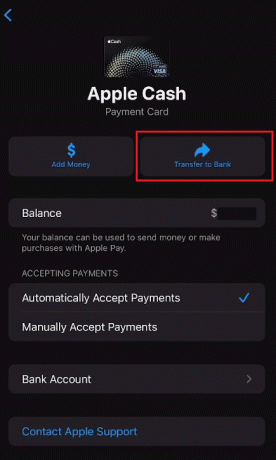
5. الآن ، أدخل الكمية المبتغاة واضغط على التالي.
ملحوظة: انقر على إضافة بطاقة لاقامة حساب البنك باتباع الإرشادات التي تظهر على الشاشة إذا لم تكن قد قمت بذلك بالفعل.
6. ثم حدد ملف 1-3 أيام عمل خيار.
ملحوظة: يمكنك أيضًا اختيار ملف نقل فوري خيار المعاملات الفورية مع أ $0.25مصاريف.

7. أخيرًا ، اضغط على تحويل وتأكيد الدفع مع معرف الوجه ، معرف اللمس ، أو رمز عبور.
بمجرد الانتهاء من ذلك ، سيتم تحويل أموالك بنجاح من Apple Cash إلى الحساب المصرفي في غضون 1-3 أيام عمل.
اقرأ أيضا: وصول Apple Pay الذي طال انتظاره لاحقًا هنا
الطريقة 2: احصل على Apple Pay Cash من خلال صديق أو أحد الأقارب
على الرغم من أنك تعرف بالفعل كيفية إضافة الأموال إلى Apple Pay باستخدام بطاقة الخصم ، يمكنك تجنب استخدامها وطلب المساعدة من صديق أو قريب. يجب أن يكون لدى هذا الشخص حساب Apple Pay وبطاقة Apple Cash. أنت تستطيع أرسل لهم الأموال من خلال Apple Pay و تلقي النقد في المقابل. لإرسال أموال إلى صديق أو قريب على Apple Pay ، اتبع الخطوات الموضحة أدناه:
1. اضغط على محفظة التطبيق على شاشة iPhone الخاص بك.
2. الآن ، اضغط على إرسال أو طلب.

3. بعد ذلك ، حدد ملف المستلم المطلوب.
ملحوظة: يمكنك أيضًا إضافة المستلم المطلوب إذا لم تكن قد قمت بذلك بالفعل.
4. انقر على التالي وادخل الكمية المبتغاة تريد أن ترسل.
5. ثم اضغط على ملف يرسل خيار.
6. أخيرًا ، قم بتأكيد الدفع باستخدام معرف الوجه ، معرف اللمس ، أو رمز عبور.
الطريقة الثالثة: استخدم Apple Pay للمعاملات
يمكنك أيضا أن تجعل استخدام أموال Apple Pay في المعاملات مباشرة أينما كانوا مدعومين. هناك العديد من الأماكن مثل المطاعم حيث يمكنك استخدام أموالك في Apple Pay مباشرة دون الحاجة إلى سحبها.
الطريقة الرابعة: استخدم بطاقة Titanium Apple Card
أخيرًا ، يمكنك ذلك اطلب بطاقة Apple الخاصة بك واستخدمها كبطاقة الخصم الجديدة الخاصة بك. تأتي Apple Card أيضًا مع مزايا إضافية مثل استرداد النقود بالكامل وأشياء أخرى مثيرة. يمكنك طلب بطاقة Apple باتباع الخطوات التالية:
1. افتح ال محفظة التطبيق على جهاز iPhone الخاص بك واضغط على آبل كاش بطاقة.
2. الآن ، اضغط على ملف رمز ثلاثي النقاط واختر معلومات البطاقة.
3. بعد ذلك ، اسحب لأسفل وانقر فوق احصل على بطاقة Titanium Apple Card.
4. الآن ، اتبع التعليمات التي تظهر على الشاشة لطلب واحدة.
مُستَحسَن:
- هل يمكنني تغيير اسمي في OfferUp؟
- كيفية تحويل Apple Cash إلى حساب بنكي
- كيفية تغيير طريقة دفع Apple
- قد تقوم Apple بإطلاق حساب توفير Apple Card
هذا يقودنا إلى نهاية دليلنا على كيفية إضافة الأموال إلى Apple Pay باستخدام بطاقة الخصم. نأمل أن تكون الآن على دراية بالطرق المختلفة لإضافة الأموال إلى Apple Pay ، ببطاقة أو بدونها. في حالة وجود المزيد من الاستفسارات أو الاقتراحات ، يرجى ترك تعليقاتك أدناه.
بيت هو كاتب رئيسي في TechCult. بيت يحب كل ما يتعلق بالتكنولوجيا وهو أيضًا صانع أعمال متشوق في القلب. لديه عشر سنوات من الخبرة في كتابة الإرشادات والميزات وأدلة التكنولوجيا على الإنترنت.



